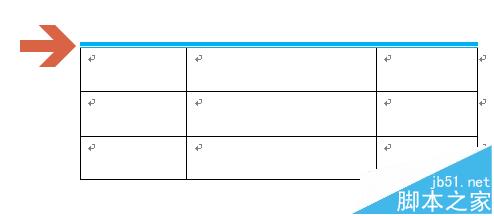word2010中怎么使用画笔修改表格线条样式?
发布时间:2016-12-23 来源:查字典编辑
摘要:用word2010绘制表格后,有时可能需要修改个别线条样式。这里介绍如何用word中的表格绘制画笔修改线条样式,以供参考。1、先在要修改线条...
用word2010绘制表格后,有时可能需要修改个别线条样式。这里介绍如何用word中的表格绘制画笔修改线条样式,以供参考。
1、先在要修改线条样式的表格内点击鼠标左键。
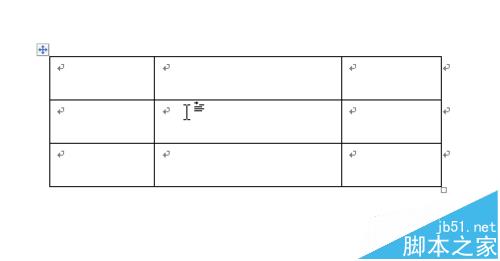
2、点击后,当活动光标在表格中闪动时,在word菜单栏中会出现“设计”选项卡。用鼠标点击该选项卡。
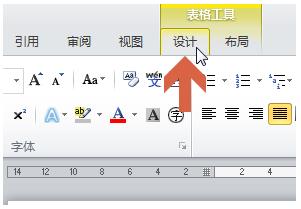
3、在设计选项卡中的图中所示位置就是修改表格样式的选项,第一行是线条样式,第二行是线条粗细,第三行是线条颜色。
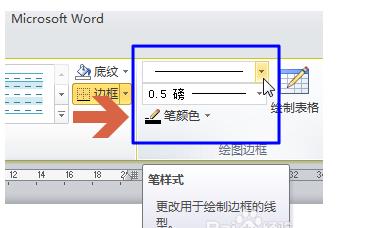
4、设置好线条的样式、粗细、颜色后,点击“绘制表格”按钮。
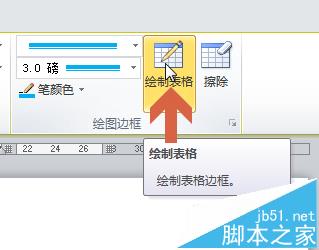
5、按住鼠标左键不放的同时在要修改样式的表格线条上划动。
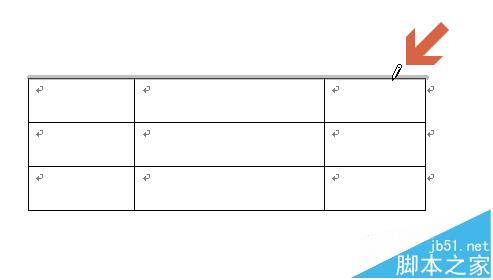
6、松开鼠标左键后表格的线条样式就修改了。